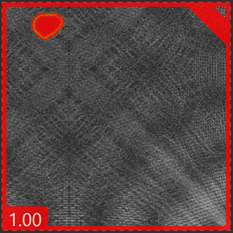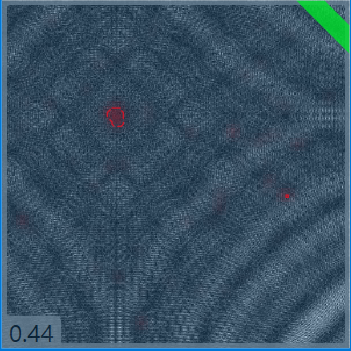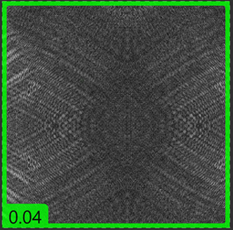マーキングの確認
ツールが学習したら、新しく取得した画像だけでなく、データベース内の画像を処理し、検出された特徴にマーキングを配置できます。マーキングは VisionPro Deep Learning によって統計結果とともに生成され、ニューラルネットワークモデルの解釈をグラフィカルに表示するために使用されます。マーキングは、学習前に行われたラベル付けに基づいて、ツールによって識別された文字、画像の特徴や領域の上に配置されるグラフィカルな要素です。解析 (赤) ツールの場合、マーキングは、異常スコア、ヒートマップ (偏差マップ)、および欠陥/異常の輪郭を示すポリゴン領域で構成されます。
Alt + 左矢印キーと Alt + 右矢印キーを使用するか、画像の右クリックメニューから、ラベルとマーキングの表示を切り替えることができます。
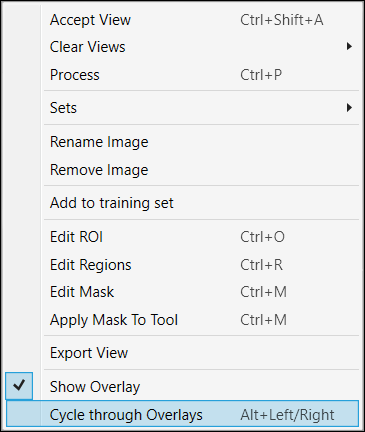
[オーバレイ] チェックボックスの [マーキング] を有効にしてオーバレイを表示することもできます。

マーキングと結果
次のメカニズムによって画像結果が表示されます。
| 欠陥を含む画像 | 中間得点画像 | 欠陥のない画像 |
|---|---|---|
|
|
|
|
|
高い得点と赤い境界線を含む画像は、欠陥があることを示します。欠陥は赤い領域の輪郭で示されます。 |
中間得点を返す画像はグレーの境界線で囲まれます。ツールのパラメータのさらなる調整が必要な場合があります。 |
低い得点と緑の境界線を含む画像は、欠陥が検出されなかったことを示します。 |
中間得点の画像を補正する 1 つの方法は、ツールの得点 (得点と ROC 曲線) しきい値を調整して、より高い得点またはより低い得点が画像を適切に分類できるようにすることです。ただし、この方法は、良好な画像と不良画像の分類にギャップがある場合にのみ有効です。ギャップがない場合は、より多くの画像が偽りの結果として分類されます。
領域リスト
領域リストは、画像表示領域の下部に表示されるテーブルです。各欠陥領域の情報を示します。これは 2 つのテーブルで構成され、各テーブルには、ラベル付けされた欠陥領域 (ユーザが学習用にラベル付けした欠陥領域) とマークされた欠陥領域 (処理の結果として予測された欠陥領域) の情報が含まれています。テーブルの各行は、各欠陥領域の情報を表しています。
各テーブルの行をクリックすると、テーブルと画像表示領域の両方でその情報がハイライトされます。
| 列 | 説明 |
|---|---|
|
得点 |
処理の結果として、欠陥領域内の各ピクセルの欠陥確率の中で最も高い欠陥確率。ラベルテーブルの得点は、欠陥領域としてラベル付けされた領域の最も高い欠陥確率を表します。マーキングテーブルの得点は、欠陥領域として予測された領域の最も高い欠陥確率を表します。 |
|
位置 |
欠陥領域の中心の x, y 座標。 |
| 面積 | 欠陥領域内のピクセル数。 |
|
カバレッジ |
ラベル付けされた欠陥領域と予測された (マークされた) 欠陥領域の間のオーバーラップ比。 |
[オーバレイ] チェックボックス
Alt + 左矢印キー/右矢印キー (画像での作業時に使用できるキーボードショートカット) を押すか、[オーバレイ] チェックボックスの各チェックボックス ([ラベル] と [マーキング]) をオンにすると、前述の 2 つのテーブルは、ラベルとマーキングのオーバレイグラフィックスとともに切り替わります。

マーキングの確認と学習の微調整
さらに多くのラベルを追加し、学習画像セットを再調整することは、中間得点の画像を補正するためのもう 1 つの方法です。
このシナリオで、次の操作を行います。
-
適切なマークされているように見えない、中間得点の画像を識別します。
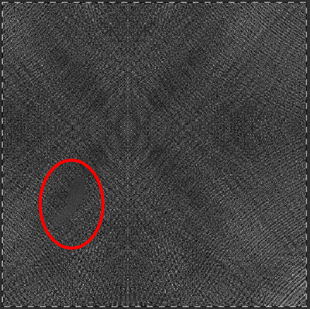
- 画像が不適切にマークされていることを確認します。この例では、上の画像のオーバレイマーキングが非表示 (Alt + 矢印キーが押されている) になっており、欠陥領域が正しく描画されていないことを示しています。
- 不良領域としてすでにマークされている領域を保持するために、ビューを受け入れます。
-
領域を編集します。
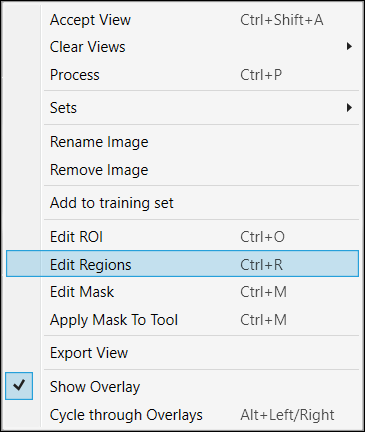
-
欠陥領域を適切に塗りつぶします。
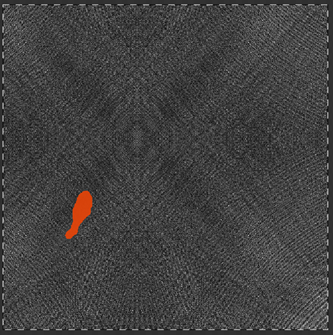
-
オプションで、この特定の画像に問題が生じている場合は、学習時に常に使用される画像のリストにさらに画像を追加することができます。
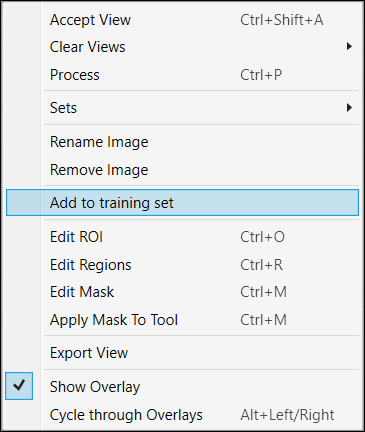
今後の学習により多くのラベル付きデータを提供するために、マーキングの一部をラベルに変換できます。この場合、ツールによって適用されたマーキングを確認し、マーキングに同意する場合は、そのビューを受け入れてマーキングをラベルに変換します。
たとえば、位置決め (青) ツールでは、ビューで N 個の特徴にラベルを付ける必要があります。ツールの学習結果は、ビュー上のグラフィカルオーバレイであるマーキングの形式で報告されます。それぞれのマーキングを確認し、マーキングが正確な場合はビューを右クリックして [ビューの受け入れ] を選択し、マーキングをラベルに変換します。詳細については、「高速でラベル付けを行う方法:ブートストラップのラベル付け」を参照してください。